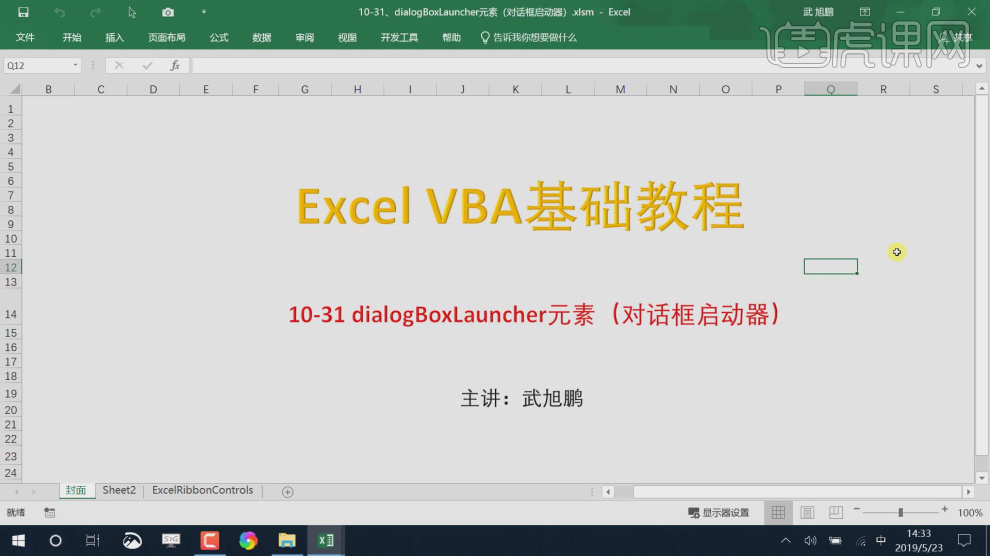VBA基础dialogBoxLauncher元素详解
发布时间:暂无
1、本节课讲解10-31、dialogBoxLauncher元素(对话框启动器),本节课中用到的素材,会放置在素材包内,请各位学员点击右侧黄色按钮自行下载安装。
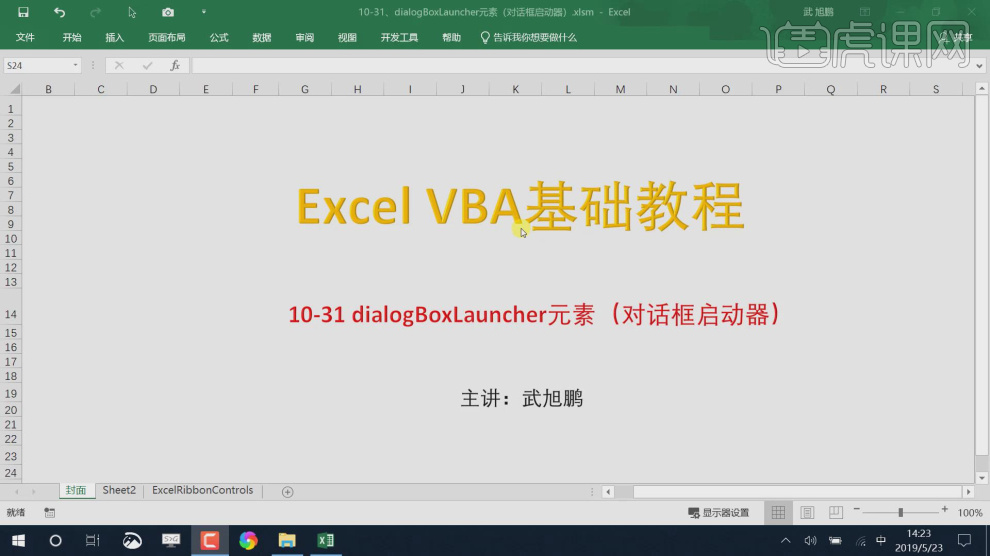
2、打开excel软件,在每一个功能表的下方有一个三角形可以进行设置编辑,如图所示。
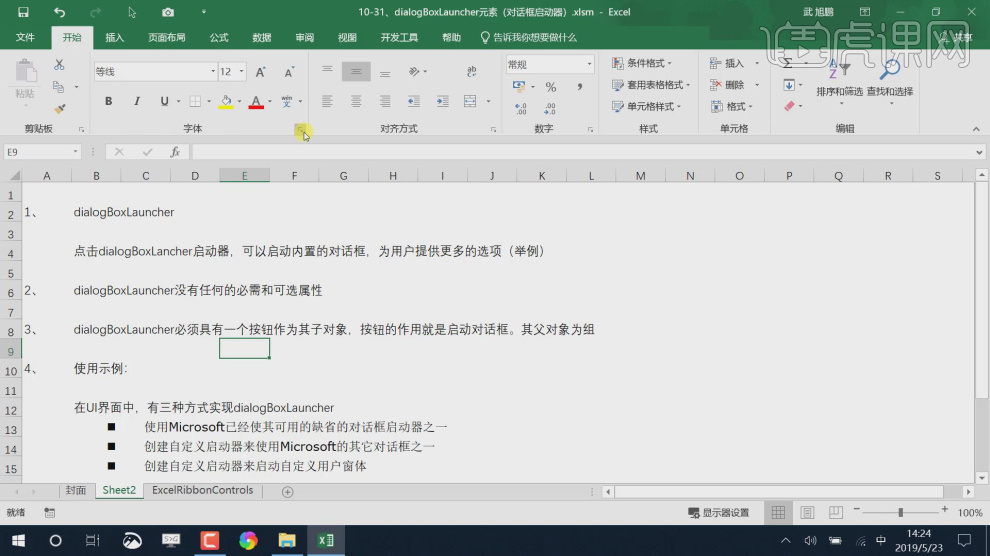
3、我们在表格中,有三种方式可以实现【dialogBoxLauncher】这里为同学们一一进行介绍,如图所示。
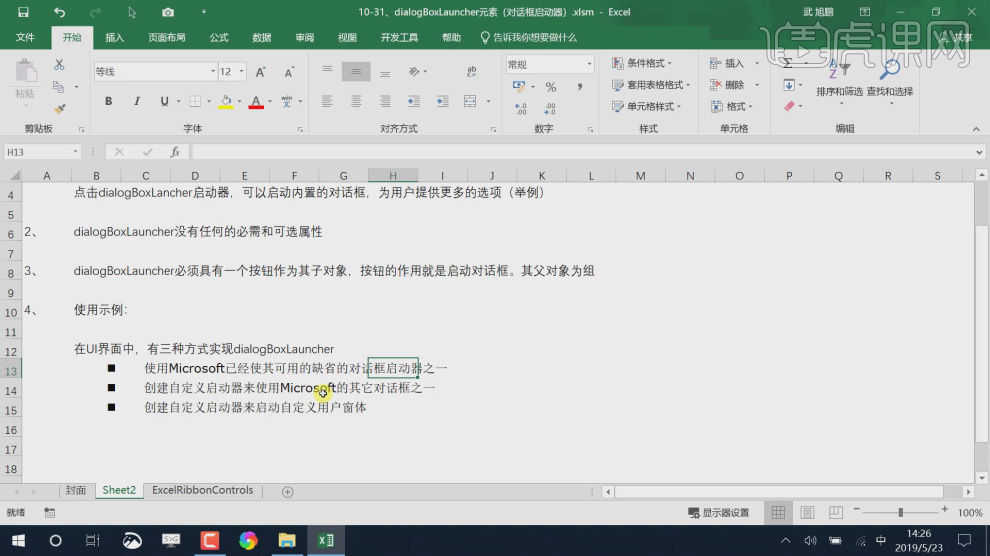
4、我们点击【开发者工具】找到【Visual Basic】进入到界面,如图所示。
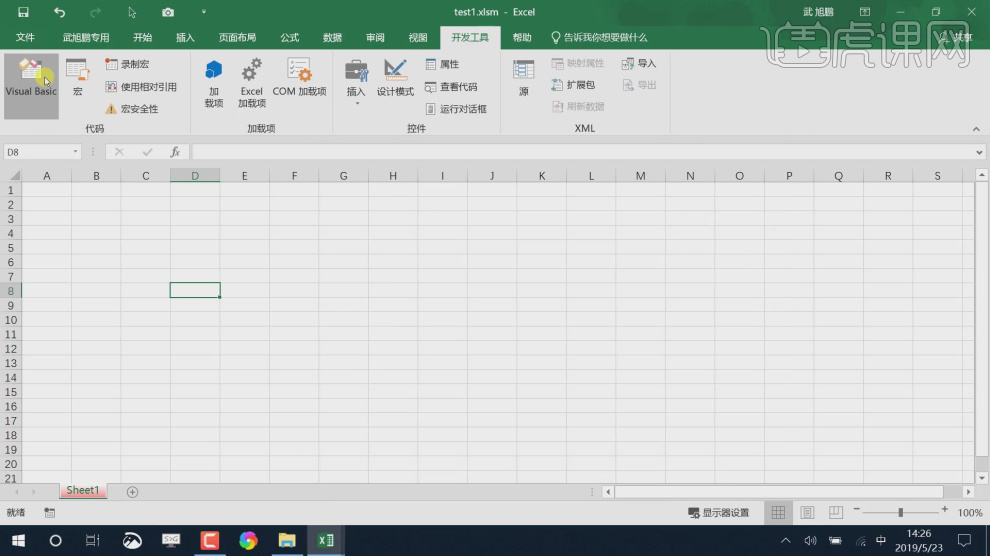
5、我们关闭页面,然后右键文件将他的打开方式调整为压缩包格式,如图所示。
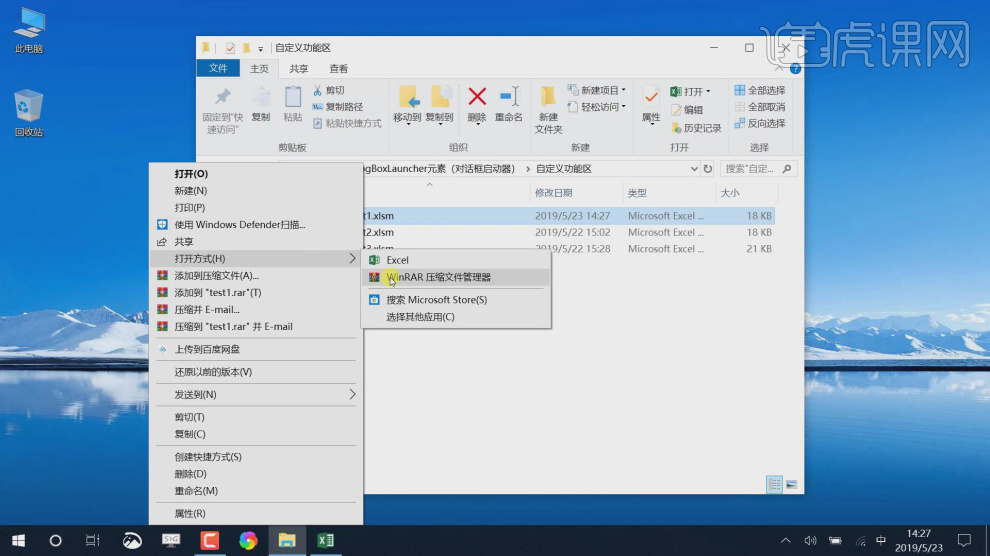
6、在【压缩包内】我们打开txt文本,这里我们就可以看到一些英文代码,如图所示。
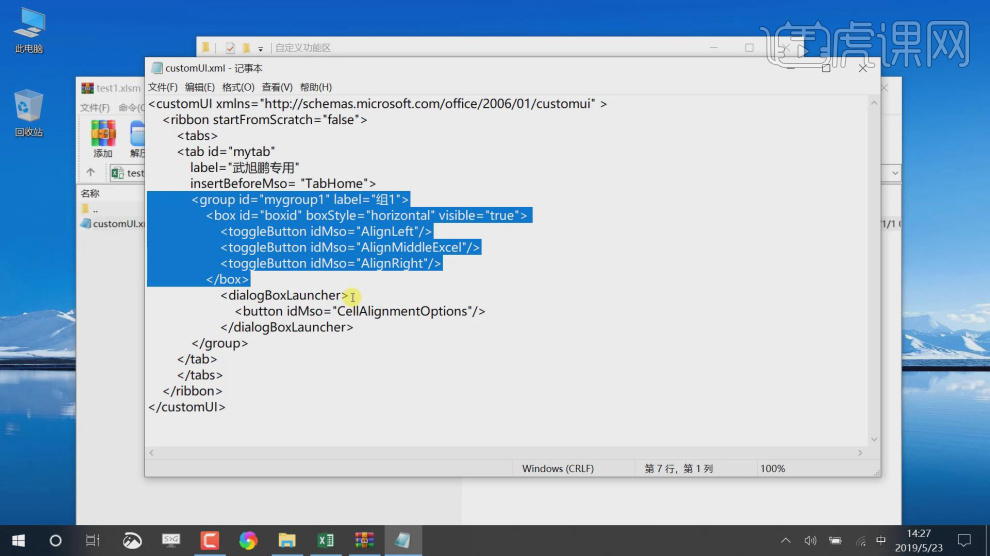
7、为同学们讲解一下在这个代码里面有哪些关键信息,如图所示。
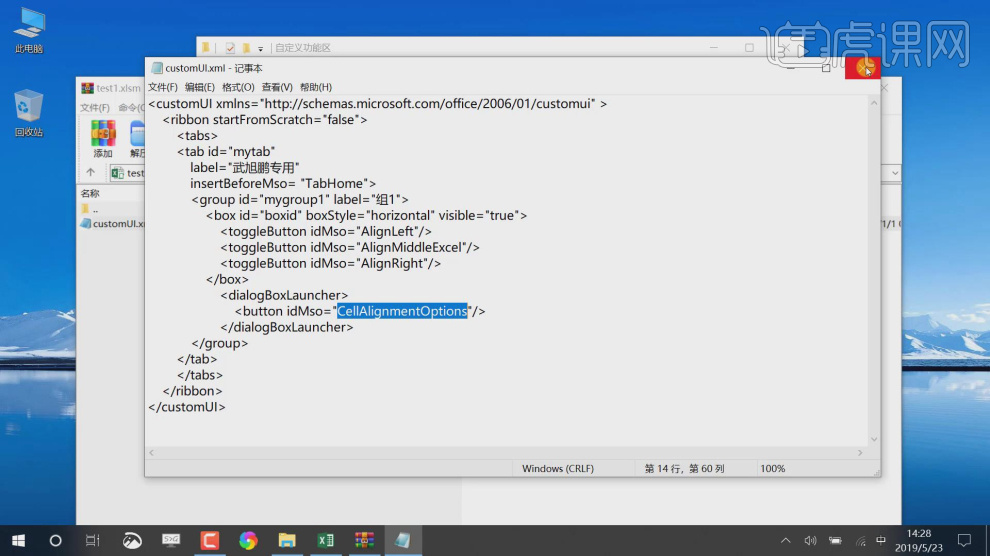
8、我们打开exle表格进入到【Visual Basic】界面,如图所示。
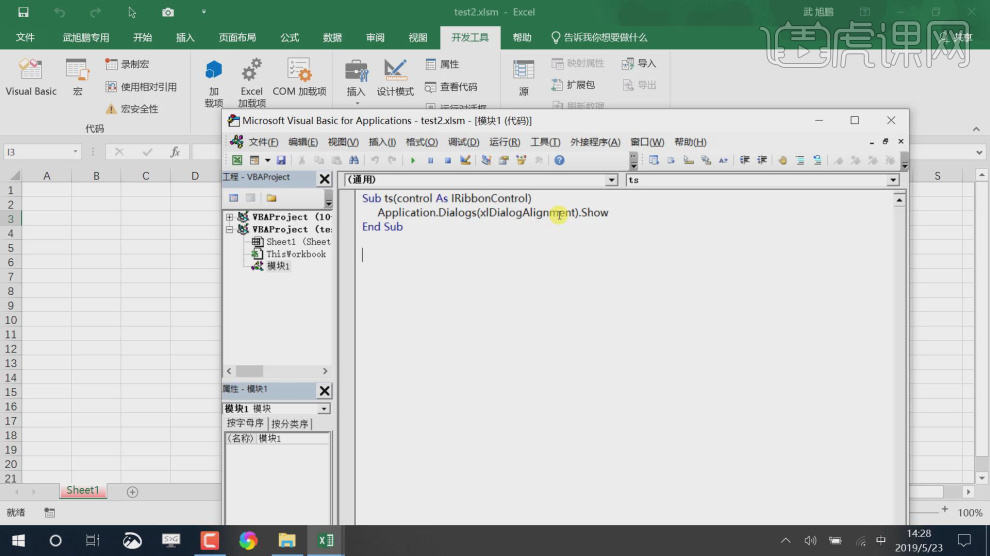
9、我们参考界面,和txt文本进行一个讲解,如图所示。
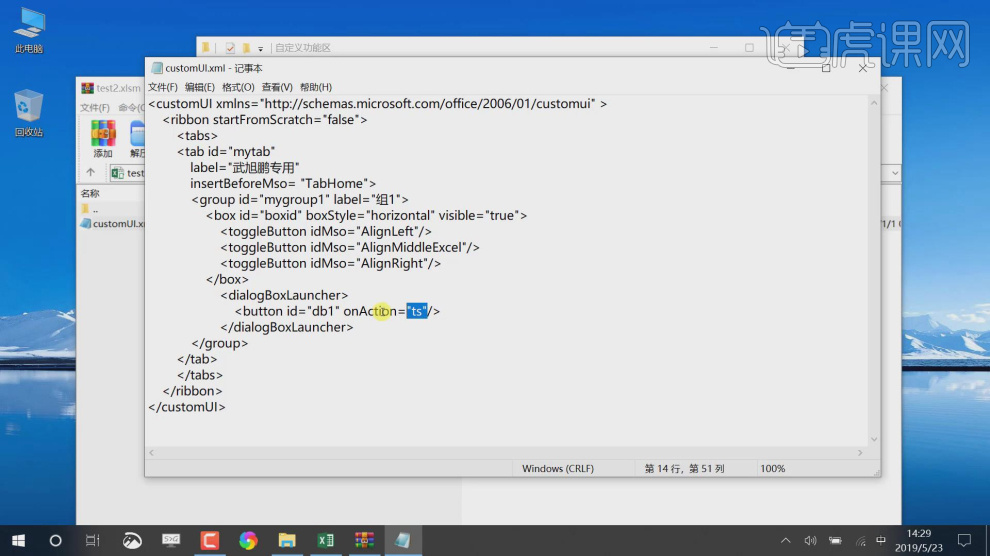
10、在【Visual Basic】界面中,我们了解一下他的关键信息,如图所示。
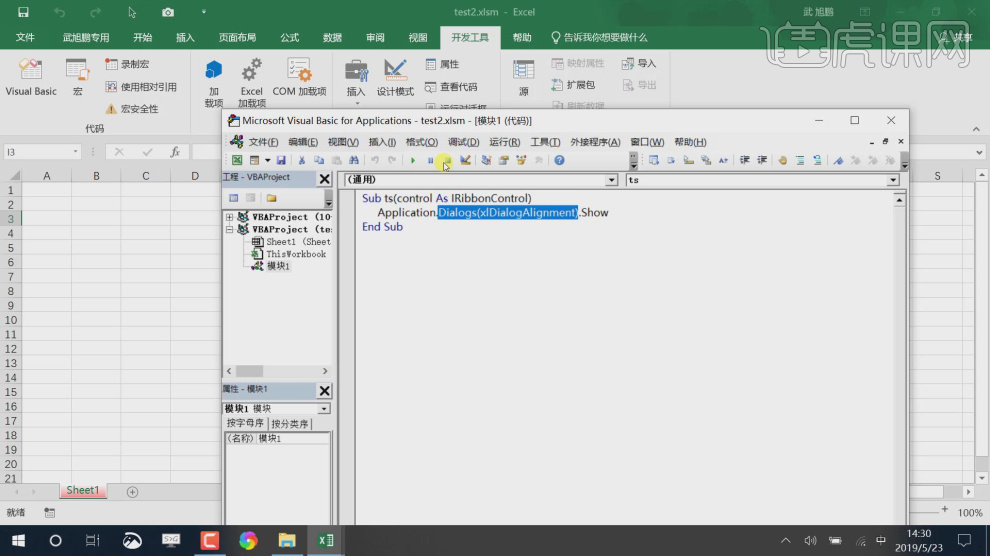
11、点击【视图】-【对象预览器】效果,如图所示。
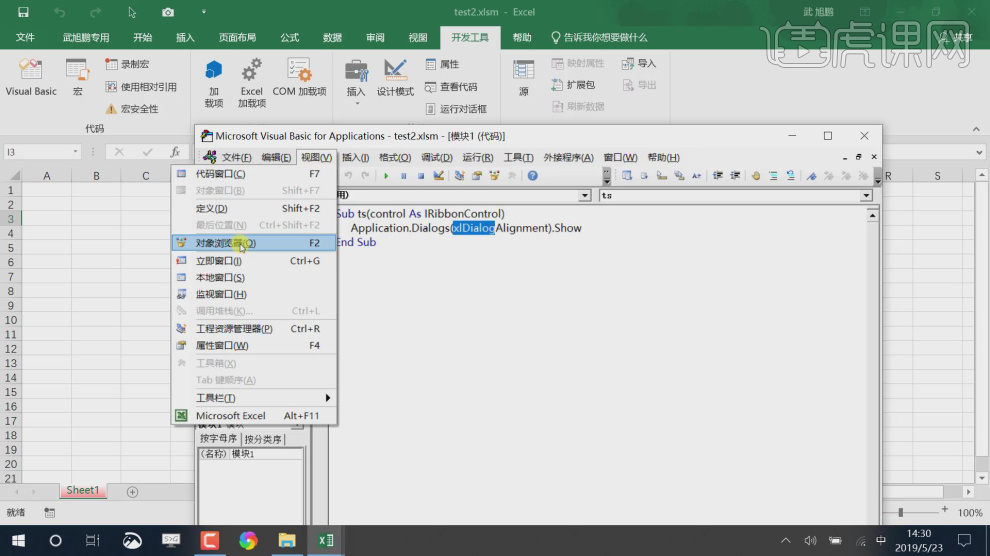
12、在这里我们就看到他的效果目录,如图所示。
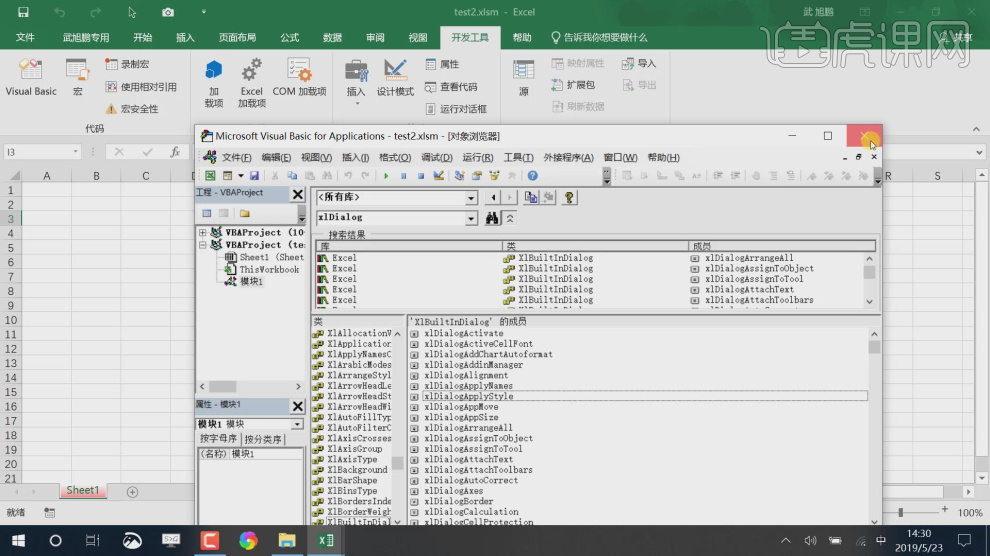
13、我们还可以点击【插入】-【用户窗口】,如图所示。
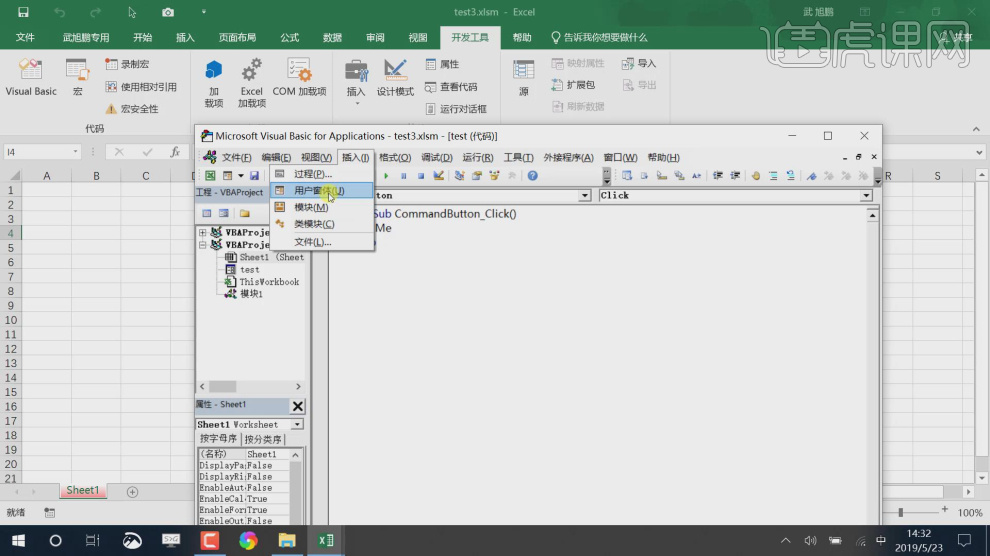
14、这里就会弹出一个【test】窗口出来,如图所示。
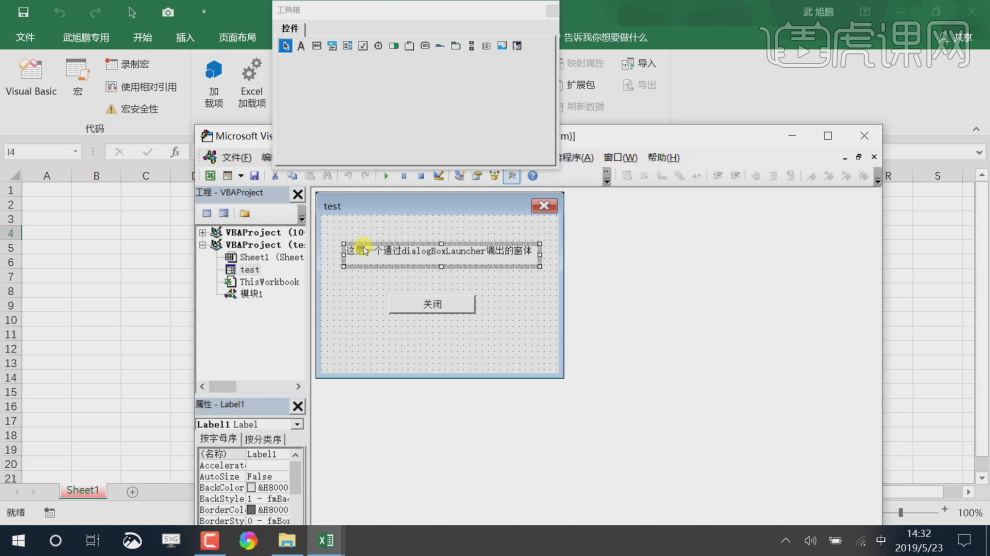
15、我们在【Visual Basic】界面中进行一个编辑,如图所示。
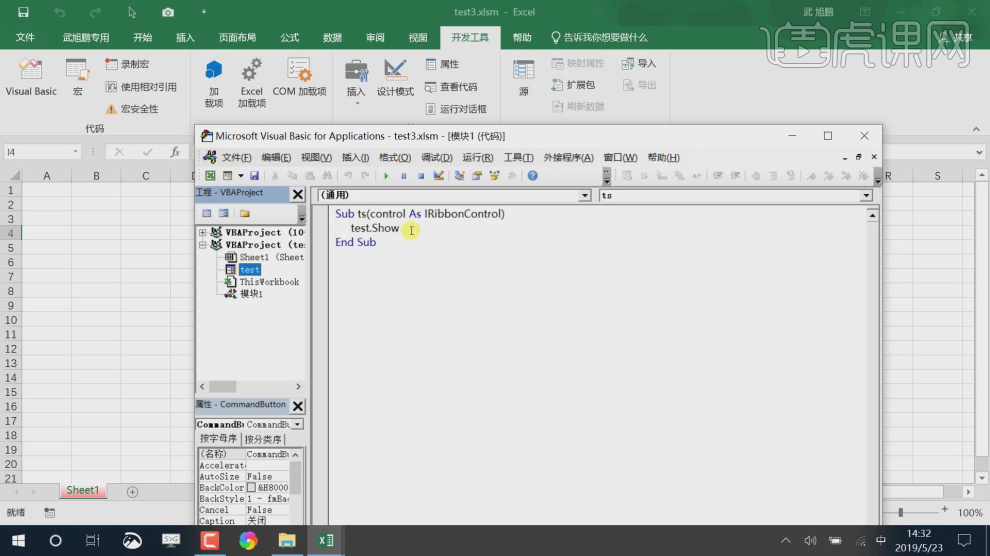
16、然后弹出来的窗口就发生了变化,如图所示。
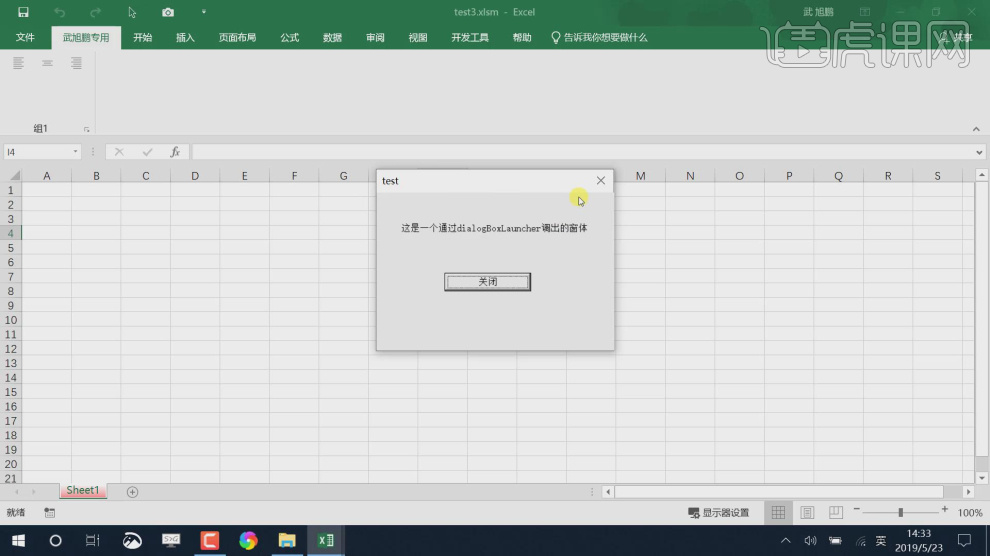
17、谢谢观看。